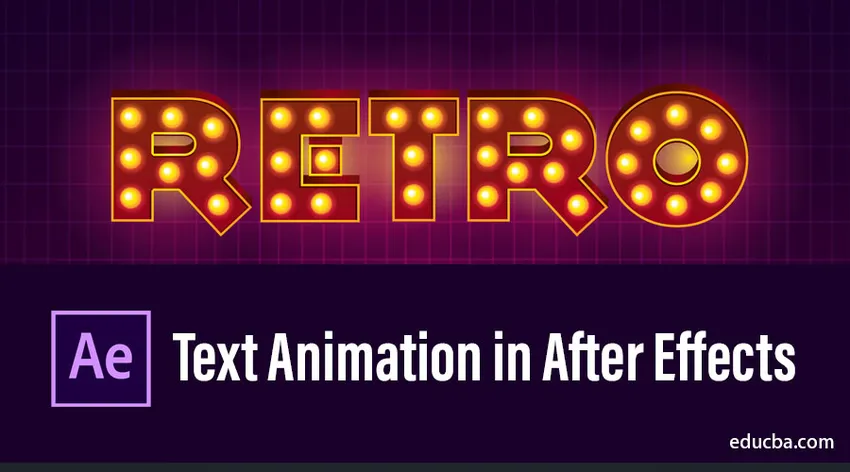
Bevezetés a szöveges animációba az utóhatásokban
Az After Effects egy hihetetlenül sokoldalú program, amikor szöveget kell létrehozni és animálni. A címsor az összes iparágban a fő játék, ha a címek jóak, akkor a tartalom már az első lépésben is sikeres volt, tehát az ilyen címekhez hatékony szoftverre van szükségünk. Ebben a témakörben megismerjük a Szöveges animáció utóhatásokban című cikket.
Ha úgy gondolja, hogy jó választ kell kapnia a tartalmáért vagy a projektjéért, a cím elegáns megjelenést kölcsönöz projektjének vagy tartalmának, az összes szoftverfejlesztő utóhatás között a cím animációjának egyszerű és hatékony módja, manapság utóhatások lett a fő animációk fő szoftvere.
Az olyan területeken, mint az oktatás, a tervezés, az animáció, a műsorszórás, a mozi és a vállalati tevékenységek utóeffektusokat használnak címcímélés céljából, mivel ezek sima és minőségi eredményt adnak könnyű munkafolyamat mellett.
Hogyan lehet szöveges animációt létrehozni az utóhatásokban?
Rendben, nézzük meg, hogyan lehet szöveges animációt létrehozni az Utóhatások részben.
1. lépés:
Hozzon létre egy új kompozíciót, lépjen a Fájl menübe, és válassza ki az új kompozíciót
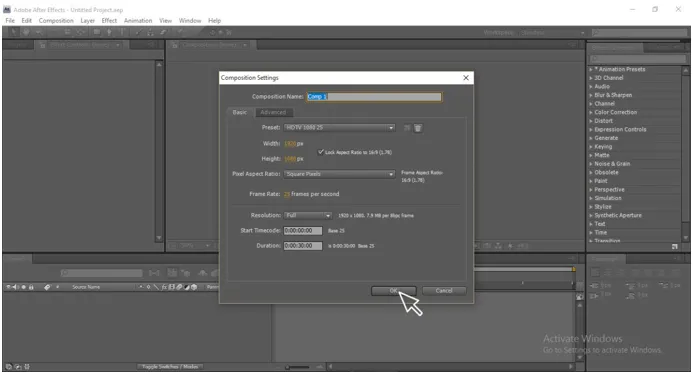
2. lépés:
Válassza ki a (T) szöveges eszközt
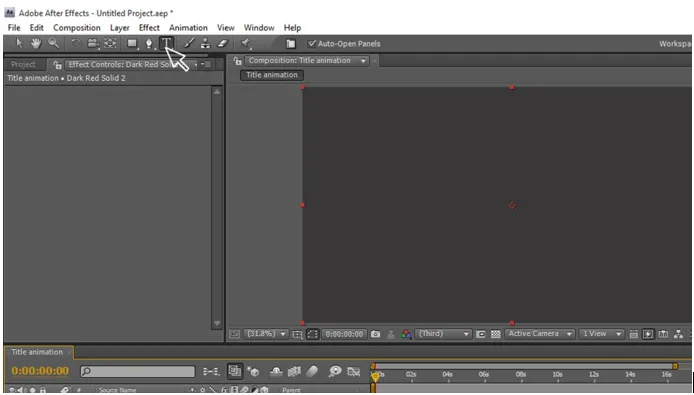
3. lépés:
Írja be a szöveget.

4. lépés:
Megváltoztathatja a szöveg színét az Ön szerint.
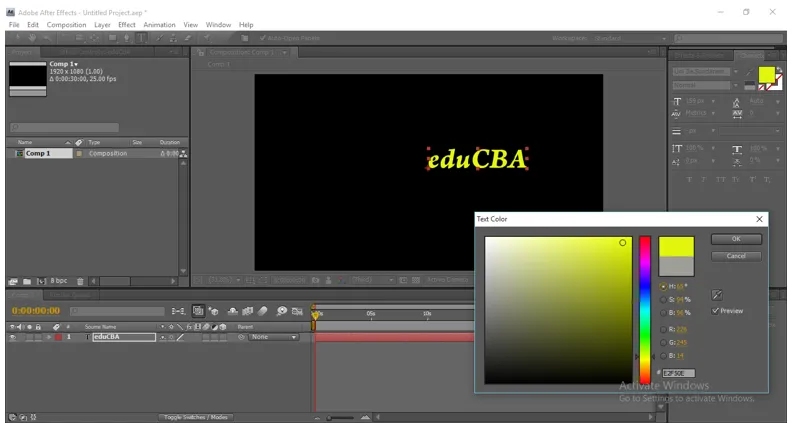
5. lépés:
A kiválasztott eszköz (V) segítségével állítsa be a szöveg helyét és változtassa meg a méretet.
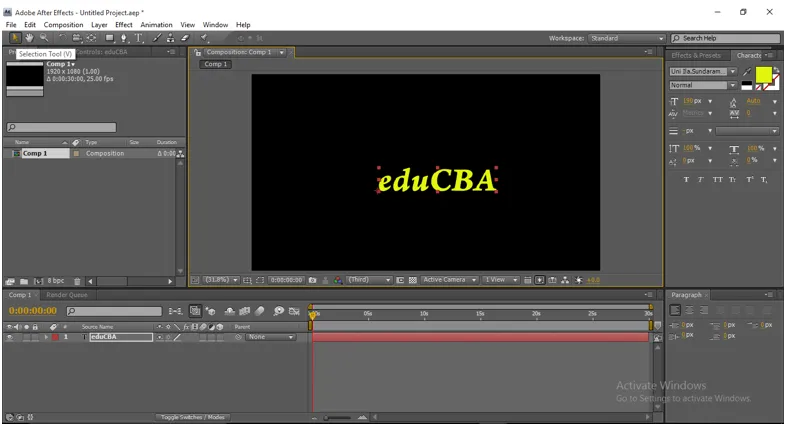
6. lépés:
Vigyen fel alfa-szöveget a szövegre (az effektusokban és a presetekben lesz)
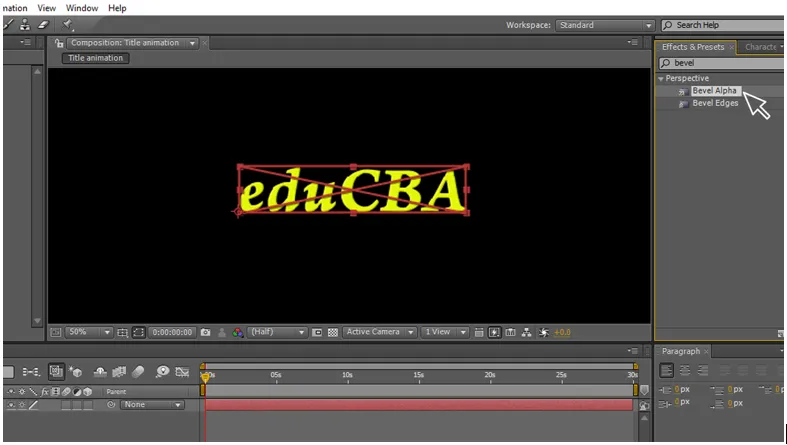
7. lépés:
Változtassa meg a ferde alfa értékeket, a szélvastagság 13.70 és a könnyű angyal 0 x 90 legyen.

8. lépés:
Hozzon létre egy másolatos réteget a szöveg számára.
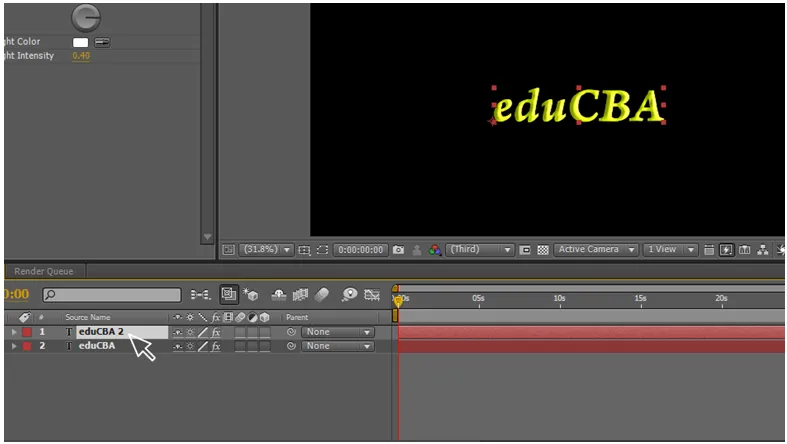
9. lépés:
Vigyen fel cc részecskerendszert a másolat rétegére.
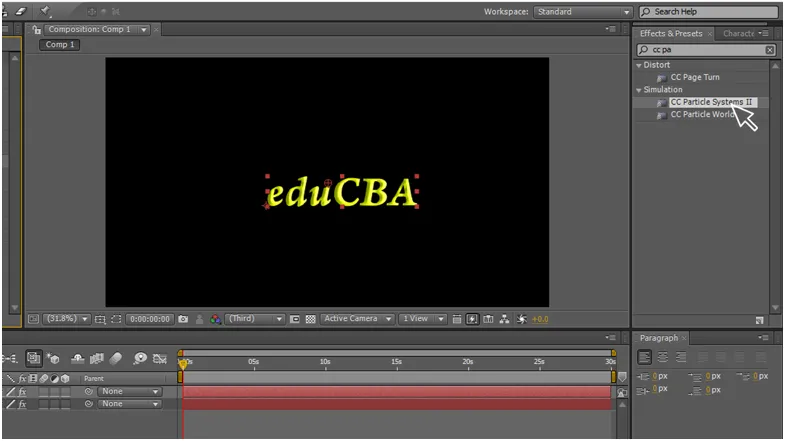
A részecskerendszert a részecskék gyűjteménye határozza meg, amelyek idővel fejlődnek és irányíthatók, hogy gyakorlatilag végtelen számú animációt hozzanak létre. Ezek az animációk az egyszerű robbanásoktól a csillogó szökőkutakig és a hatalmas füstképernyőkig terjedhetnek. A sokszögeket különféle irányokba is forgathatja. A Particle Systems II különösen akkor hasznos, ha animálni kívánja a részecskegenerátor helyzetét és méretét. A részecsketermelést logóból vagy más forrásból is irányíthatja egy alfa-csatornával.
Itt ezt a cc-részecske-rendszert használjuk a szövegréteg megváltoztatására részecskékben.
10. lépés:
Most az ismétlődő réteg részecskékké vált.
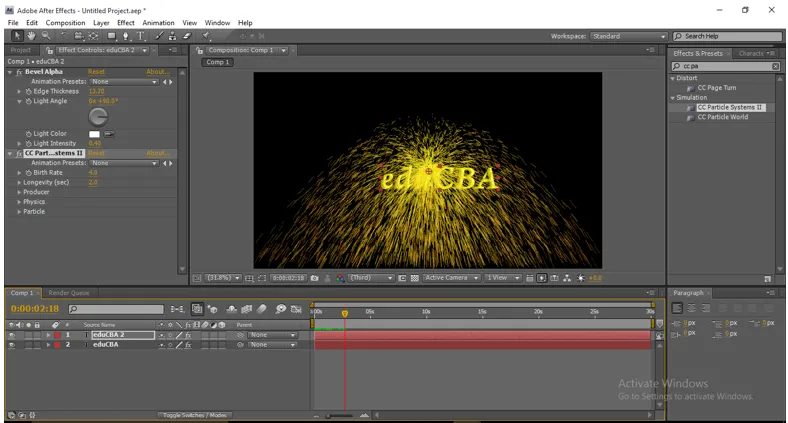
A CC Composite egy erőteljes effektus, amely elősegíti a hatékonyabb munkát, amikor együtt dolgozik. Akkor lehetővé teszi, hogy kiválassza a kívánt üzemmódot.
11. lépés:
Adjon hozzá másolatot a másolatos réteghez.
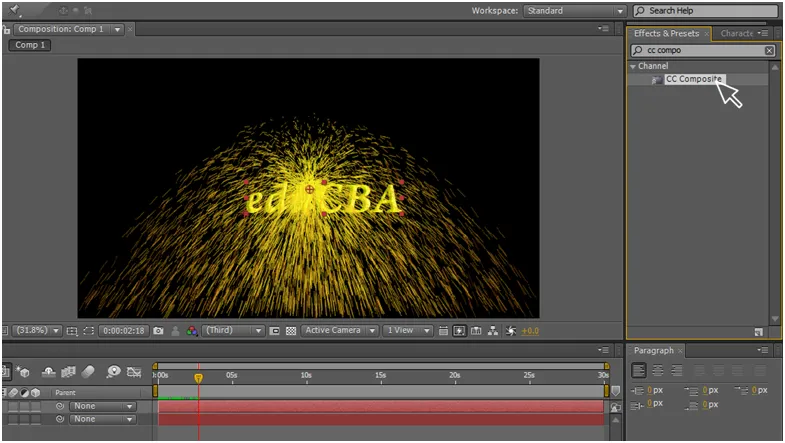
12. lépés:
Rendelje meg a cc kompozit réteget a cc részecskerendszer felső részén.
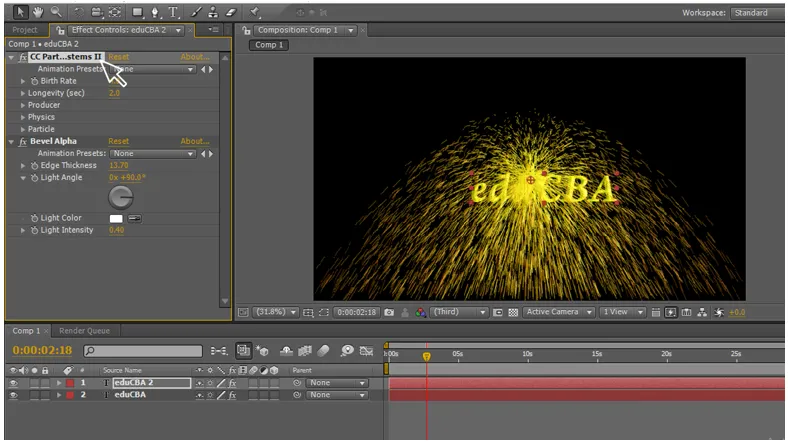
13. lépés:
Változtassa meg a cc részecskerendszer értékeit.
Születési arány: 50
Hosszúság (mp): 4.0
Menj a részecskékre és engedélyezze a forrás alfa-öröklődést
(az alfa-öröklés a fül bekeveredését teszi lehetővé a rétegek között)
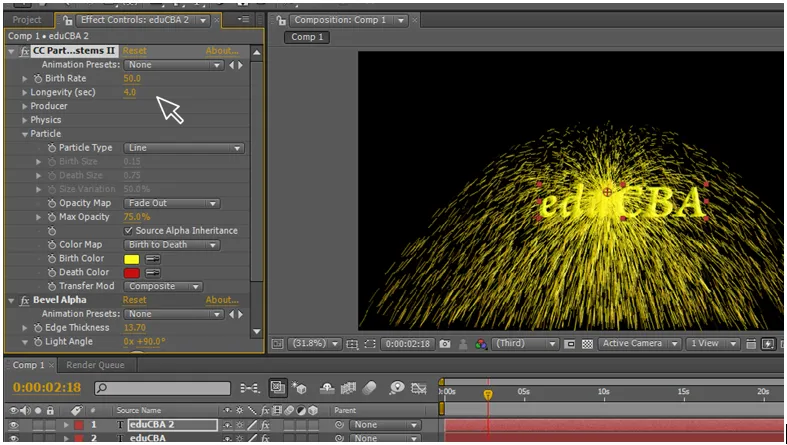
14. lépés:
Lépjen a gyártóba, és engedélyezze a kulcskeret-animációt a helyén. Menjen a 3. sec-ra az idővonalban, és adja meg az 1920-as értéket a helyzetben.
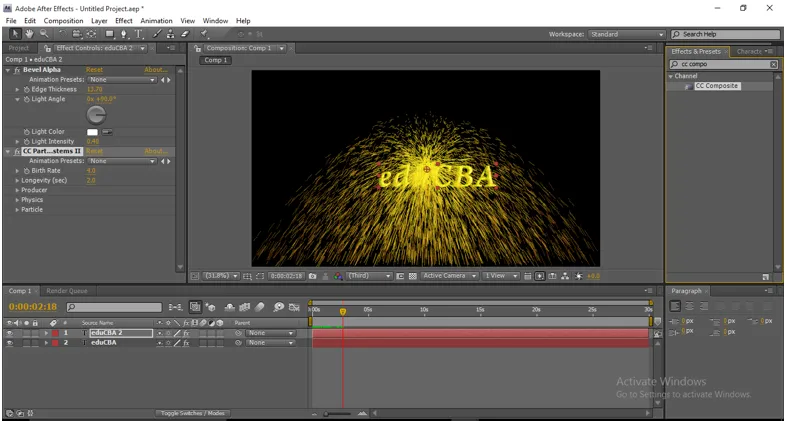
15. lépés:
Módosítsa az értékeket a cc részecskerendszerben - fizika - animációk - Fraktál robbanóanyag.
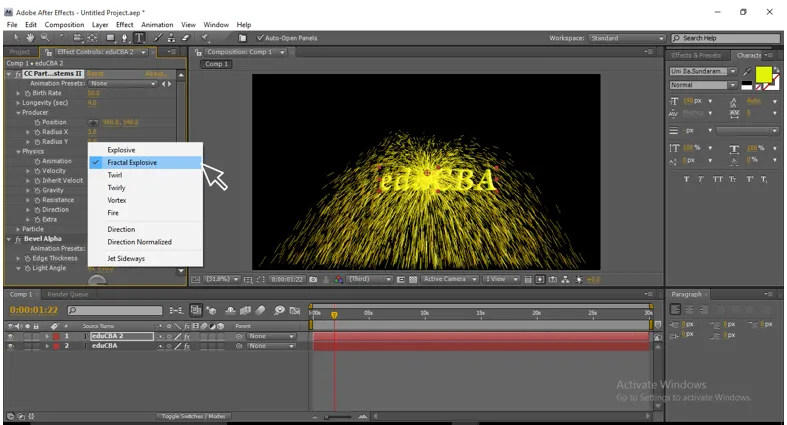
16. lépés:
Változtasson még néhány értéket a cc részecskerendszerben - a fizikában.
Sebesség: 0, 5
Öröklési sebesség: 40
Súly: -.03
Ellenállás: 20
Irány: 0 x 90
Extra: 2.0
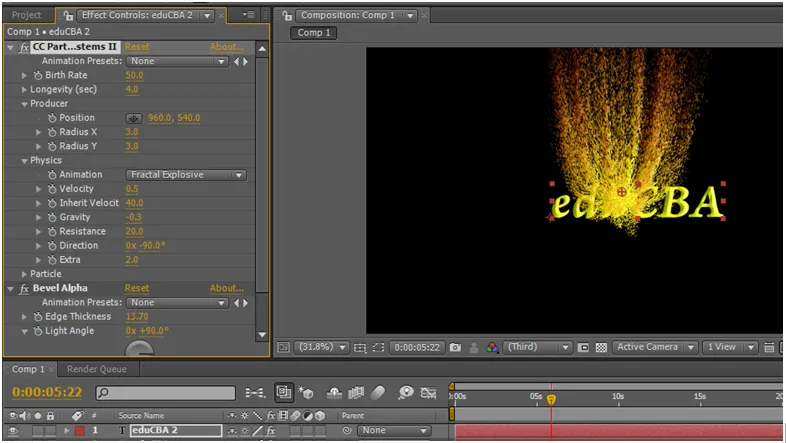
Az itt megadott értékek megváltoztatásával megkaphatjuk a részecskék alakját, így tökéletes részecske-csapást kapunk.
17. lépés:
Megváltoztathatjuk a részecskék színét (részecskék - születési szín és halál szín), miközben a kezdő és a befejező szín megváltoztatható a hatékony megjelenítés érdekében.

Nagyon fontos megváltoztatni a részecskék színét a végén és a kezdéskor, mert amikor a tűz elindul, annyira fényes lesz, és amikor befejeződik, tompa hamunak tűnik, mint például a kezdeti módban fényes színre van szükségünk a részecskékhez, és így tompa színű, amikor vége és oldódik, hatékonyabbá teszi a cím animációt
A lineáris törlés átmenetileg használható a film-, video- és animációs művekhez. amely eltünteti az egyik réteget a másikkal, itt a lineáris törlés használatával eltüntetjük a szöveget egyik oldalról a másikra. Ez a fő folyamat ebben a címben az animációban,
18. lépés:
Vigyen fel a törlőkendőt a szövegrétegre.
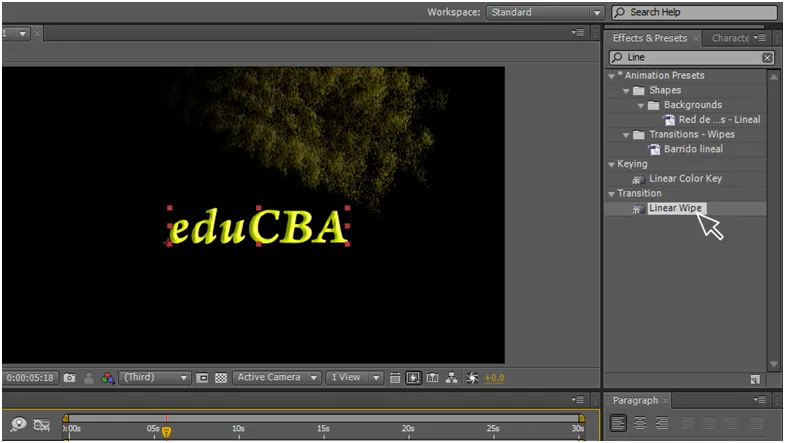
19. lépés:
Módosítsa az értékeket a betét törlésével. Az átmenet befejezése 0 a kezdőkeretnél és 100 a végkeretnél.
Széles angyal: 0 x 90
Toll: 50
Állítsa be mindkét réteg kiindulási és befejezési helyzetét, függetlenül attól, hogy kezdik-e vagy sem.
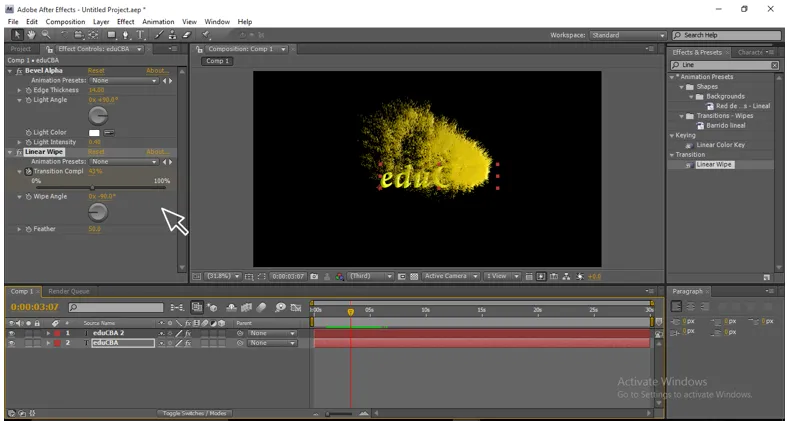
20. lépés:
Vigyen fel turbulens kijelzőt a többszöröző rétegre.

A turbulens kijelző elegáns megjelenést kölcsönöz az animációnak, amikor normálisan mozog, akkor nem lesz ilyen hatékony, de ha hozzáadunk turbulens kijelzőt, akkor a részecskék hullámban és repüléssel mozognak, és olyan sima véget érnek, és nagyon profi megjelenést adnak az animáció számára. .
21. lépés:
Módosítsa a Turbulens eltolás értékeit.
Összeg: 30
Komplexitás: 3.0
Evolution: 0 x +24, 0
Most annyira sima animációt kaphat.
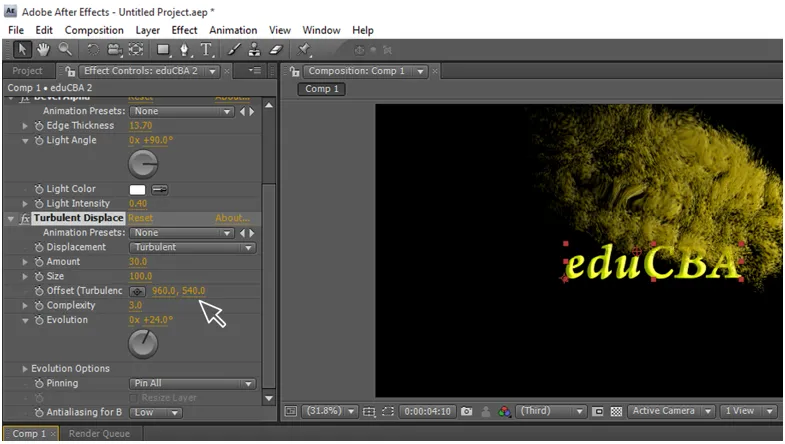
Mindazonáltal lépésről lépésre elmagyaráztam, és egyszerűen nem kell követned, amit tettünk ebben a folyamatban, néhány kreatív gondolattal kell rendelkeznie, hogy létrejöhessen. Változtassa meg a véletlenszerű értékeket, amelyeket ebben a folyamatban látott, így különféle animációkat kaphat, csak mintaszerkezetként tarthatja fenn, és készíthet néhány további új animációt, amelyek hasonlóak a projekthez.
Ebben a folyamatban először létre kell hoznunk egy szövegréteget, majd később készítettünk rá másolatot, és hozzáadunk néhány effektust, például a Bevel alfa-t, cc-részecskerendszert és cc-kompozitot a duplikált réteghez az értékek megváltoztatásával, amelyekkel a szöveget részecskékké változtathatjuk, most alkalmazzuk a bélés törlési hatását a szövegrétegre, és készítsünk egy kulcskeret-animációt, van szöveg bélés törlési effektusban, és a réteg másolatát rendezzük a szövegrétegre, amikor mindkét animáció egyidejűleg játszik, amikor a bélés törlése és a másolatos réteg szövege részecskékként mozog. amikor a szöveg úgy néz ki, mint a cím animáció, most turbulens kijelzővel duplikálja a réteget, hogy az animáció túl hatékony legyen
Ajánlott cikkek
Ez egy útmutató a Text Animation in After Effects programhoz. Itt tárgyaljuk, hogyan lehet szöveges animációt létrehozni a After Effects alkalmazásban lépésről lépésre képernyőképeken. A következő cikkeket is megnézheti további információkért -
- 3D effektusok az Illustrator-ban
- Karrier a tervezésben
- Telepítse az Adobe Illustrator programot
- Téglalap eszköz a Photoshopban
- Az animáció alapelvei
- Hogyan hozhatunk létre 3D effektusokat utóhatásokban?
- Telepítse az Adobe Creative Cloud alkalmazást